本教程适用版本:WPS 365 点击免费使用
我们在利用WPS表格与Excel表格进行日常办公时,经常需要合并单元格内容,我们知道同行单元格合并的时候,可以将多个单元格内容合并到一行,但是多行的情况下,合并单元格就不太好用了,今天我们就来教大家,如何在WPS表格与Excel表格当中,将多个单元格合并成一个单元格,并保留全部合并单元格的内容,具体怎么操作呢,一起来学习一下吧。
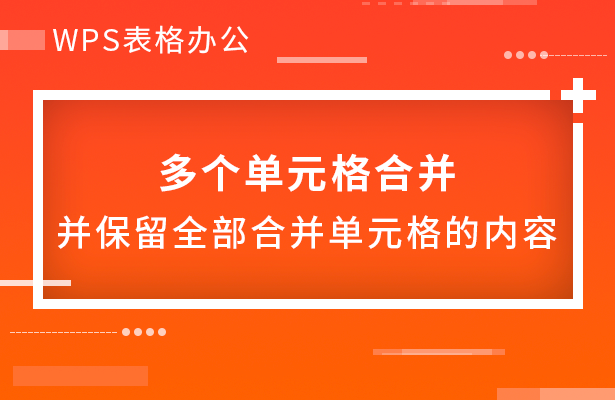 多个单元格合并 并保留全部合并单元格的内容
首先,我们看到如下表格,选中需要合并的单元格,单击工具栏开始下的合并居中。
多个单元格合并 并保留全部合并单元格的内容
首先,我们看到如下表格,选中需要合并的单元格,单击工具栏开始下的合并居中。
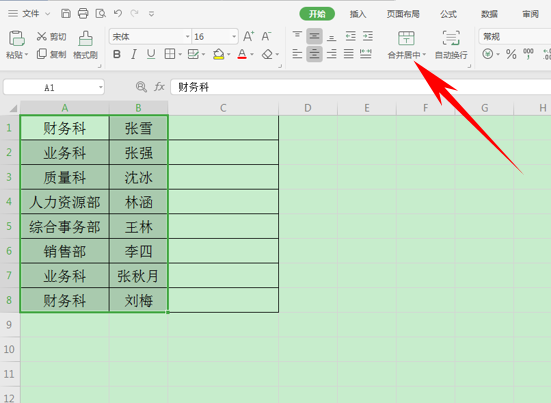 >>免费升级到企业版,可免费获得 800G 存储空间
弹出合并单元格的对话框,单击确定。
>>免费升级到企业版,可免费获得 800G 存储空间
弹出合并单元格的对话框,单击确定。
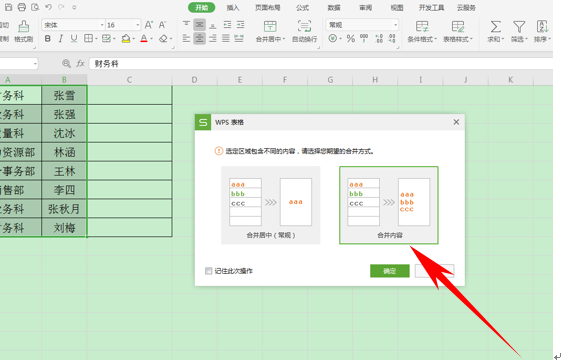 >>免费升级到企业版,可免费获得 800G 存储空间
看到,单元格的数据成上下分布,并不是我们想要的效果。
>>免费升级到企业版,可免费获得 800G 存储空间
看到,单元格的数据成上下分布,并不是我们想要的效果。
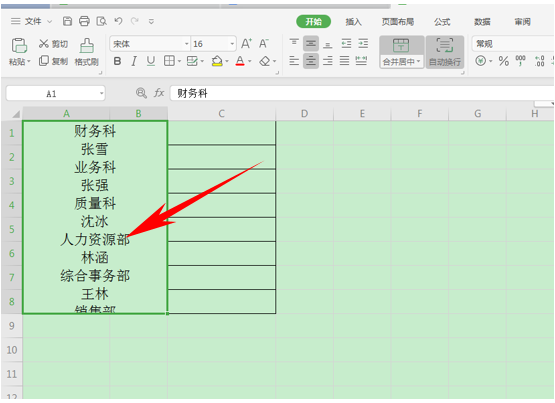 >>免费升级到企业版,可免费获得 800G 存储空间
我们可以在单元格当中输入公式=A1&B1,如下图所示。
>>免费升级到企业版,可免费获得 800G 存储空间
我们可以在单元格当中输入公式=A1&B1,如下图所示。
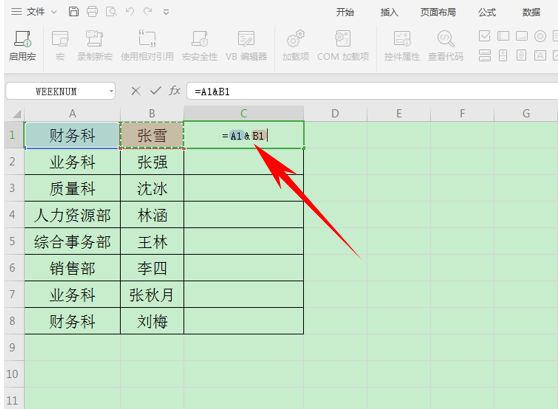 >>免费升级到企业版,可免费获得 800G 存储空间
单击回车后,我们看到单元格已经合并完毕了。
>>免费升级到企业版,可免费获得 800G 存储空间
单击回车后,我们看到单元格已经合并完毕了。
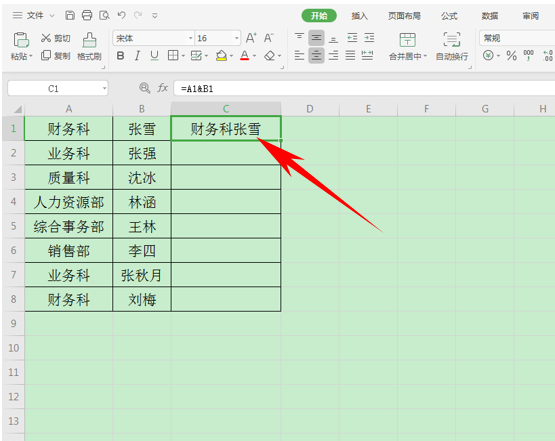 >>免费升级到企业版,可免费获得 800G 存储空间
此时,我们只需要下拉单元格填充框,填充整个表格即可。
>>免费升级到企业版,可免费获得 800G 存储空间
此时,我们只需要下拉单元格填充框,填充整个表格即可。
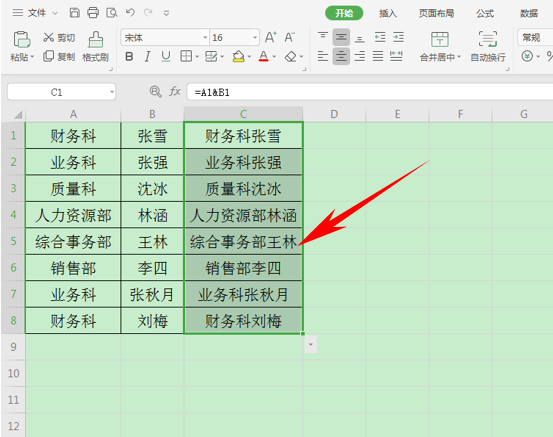 >>免费升级到企业版,可免费获得 800G 存储空间
那么,在WPS表格与Excel表格当中,将多个单元格合并成一个单元格,并保留全部合并单元格的内容的方法,是不是非常简单呢,你学会了吗?
>>免费升级到企业版,可免费获得 800G 存储空间
那么,在WPS表格与Excel表格当中,将多个单元格合并成一个单元格,并保留全部合并单元格的内容的方法,是不是非常简单呢,你学会了吗?

